Google chrome Cast Googleの世界で最も人気のあるストリーミングメディアデバイスを使用すると、スマートTVでインターネットビデオを無料で視聴できます。さらに、パソコンやノートパソコンにChromecastを接続して、Androidなどのテレビに動画をストリーミングできます。
だが一部のユーザーは報告しますChromecastの 正常ではない工作または、Windows10デバイスを介して接続すると正しく接続できません。
他の一部のユーザーの場合、「chromecastは私のラップトップでうまく機能します。次に、Windows 10アップデート(バージョン20H2)を入手しましたが、ラップトップはもう使用できません。Chromecastデバイスを認識できます。私は何をすべきか? 「」
内容
Chromecastが機能していないか、接続できません
Chromecastが機能しなくなったり、WiFiネットワークに接続できなくなったりする理由はたくさんあります。たとえば、不適切なネットワーク構成、セキュリティソフトウェア、ファイアウォールのブロックなどです。ここでは、この問題を解決するためにいくつかの解決策を適用できます。
Chromecastをスムーズに機能させるための基本的なトラブルシューティング手順
以下の基本的なトラブルシューティング基準に従ってくださいChromecastを確認する設定後、Chromecastはうまく機能します :
- Chromecastデバイスが正しくセットアップされていることを確認してください
- GoogleHomeアプリを使用してデバイスをキャストしてみてください
- Chromeプロジェクションデバイスが正しく機能するには、少なくとも2.4GHzの周波数帯域が存在する必要があります
- また、スマートフォン以外のラップトップを使用する別のデバイスからChromeをキャストすることも試みてください。キャストプロセス中に他のデバイスが正常に動作している場合は、デバイスに問題があるだけであることを意味します。
1)パソコンとChromecastデバイスが同じネットワーク上にあることを確認します。
2)Chromeブラウザが最新であることを確認します。バージョン番号を確認するには、検索バーに「about:// chrome」と入力します。ブラウザを更新する必要がある場合は、[GoogleChromeを更新]をクリックして変更します Chromeブラウザのアップデート 最新バージョンへ。
3)仮想プライベートネットワーク(VPN)またはプロキシサーバーから切断します。Chromecastデバイスは、これらのネットワークを介してラップトップと通信できません。ヘルプが必要な場合は、サービスプロバイダーに連絡してガイダンスを求めてください。
4)ファイアウォール/ウイルス対策ソフトウェアが最新であり、Chromecastデバイスへの接続をブロックしないことを確認します。ファイアウォール:ワイヤレスルーターをレンタルする場合は、インターネットプロバイダーにお問い合わせください。ルーターを購入した場合は、ネットワークファイアウォールの設定を確認してください。
5)ルーターとChromecastデバイスの電源を約2分間切断して、再起動します。また、プロジェクションデバイス(ラップトップ/ PC)を再起動します。
ネットワーク検出をオンにする
- 開ける開始メニュー>タイプネットワークステータス 、次に[ネットワークステータス]をクリックします。
- に移動 ネットワークと共有センター、それから詳細な共有設定を変更する。
- ここで確認してください 選択済み」ネットワーク検出をオンにする」 和 " ファイルとプリンタの共有をオンにする」オプション
- Windows 10コンピューターを再起動して、再試行してください。
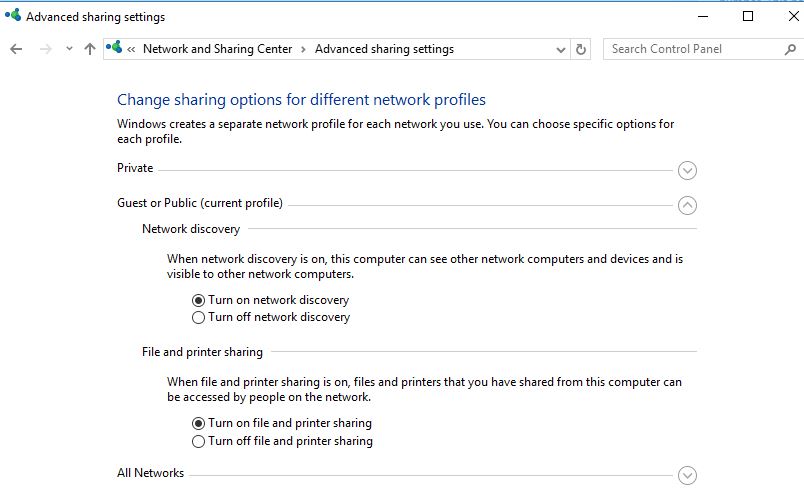
メディア共有を開始する
場合によっては、システムがメディア共有とすべてのワイヤレスファイル共有機能を自動的にブロックするため、Chromecastに直面しているほとんどの人が正しく動作できません。
services.mscを使用してWindowsサービスコンソールを開きます
- Windows Media Playerネットワーク共有サービスを見つけて右クリックし、サービスを開始します。
- サービスがすでに実行されている場合は、右クリックして[サービスの再開]を選択します。
- 適用して変更を保存することを確認し、ChromeCastが正しく機能しているかどうかを確認します。
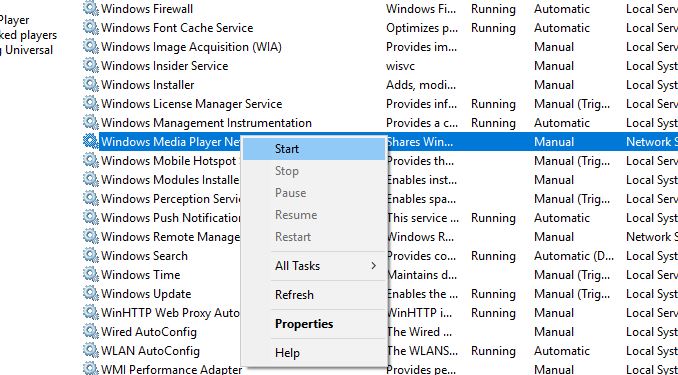
ChromeCastデバイスを工場出荷時にリセット
時々、この問題は頭痛の種であり、残っている唯一の解決策は工場出荷時の設定を復元することです。Chromecastデバイスをリセットするには、電源インジケーターが点滅するまでChromecast(電源の近く)のボタンを数秒間押し続けるだけです。Chromecastデバイスが自動的に再起動します。これにより、Chromecastが正しく機能しないという問題が解決されます。

- テレビの電源を切った後、電源が切れることがありますので、電源が正しいか確認してください。これが、クロム鋳物が正常に機能しない主な理由です。
- 多くの場合、Chromecastドングルは正しく機能しません。この場合は、ドングルを取り外してから再度挿入するだけで問題が解決します。
- 多くの場合、Wi-Fi信号が弱いと問題が発生する可能性があるため、キャストする前にインターネット接続が正しく設定されていることを確認してください
これらのヒントは、「ChromecastがWindows 10で機能しない問題を修正する」のに役立ちますか?どのオプションがあなたに適していますか?我々に教えてください。
![[OK]をテックマスターズ](https://oktechmasters.org/wp-content/uploads/2022/05/Ok-Tech-Masters-Logo-1.png)
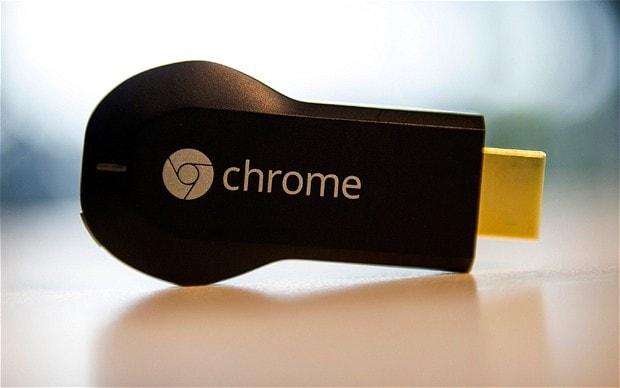




![[修正]MicrosoftStoreがアプリやゲームをダウンロードできない](https://oktechmasters.org/wp-content/uploads/2022/03/30606-Fix-Cant-Download-from-Microsoft-Store.jpg)
![[修正済み] Microsoft Store でアプリをダウンロードしてインストールできない](https://oktechmasters.org/wp-content/uploads/2022/03/30555-Fix-Microsoft-Store-Not-Installing-Apps.jpg)

